
Grammarly のあれこれ
この記事では、大学院生必須の英文校正ツール Grammarly について紹介します。大変便利な機能が多いので、まだ使ったことがないという方は、これを機に是非、使ってみてください。
※記事の内容は2023年12月時点のものであり、価格等については変動する可能性があります。
Grammarly とは
まずはじめに、Grammarly(グラマリー)とは、AI によりすばやく英文を校正してくれる添削ツールです。文法ミスやスペルミスの検出、より良い表現の提案などの機能があり、効率よく正確な英語を書くためのツールです。
日頃のメールから、論文やエッセイ、研究計画書までさまざまなものを書くのに役立つほか、TOEFL や IELTS 用の Writing の練習にも使えるため、とてもおすすめです!
Grammarly のプラン
Grammarly には大きく分けて以下の 3 つのプランがあります。
Free(無料版)
Premium(個人用の有料版)
Business(集団用の有料版)
個人での利用を考えている場合は、基本的に Free または Premium のどちらかになります。また、大学や学校が契約をしていれば Grammarly for Education といった Business バージョンに似たバージョンを使うことができるので、使用前に確認してみるのが良いと思います。
Grammarly の機能
Grammarly は無料版でもかなり充実した機能があるのですが、ここでは Free version(無料版)と Premium Version(有料版)の対比をしながらその魅力をお伝えしたいと思います。
Writing Suggestions
まず、有料版でも無料版でも、Grammarly は文法ミスやスペルミス、句読点のミスについての指摘をしてくれます。(やたらと "the" の挿入を要求してくるのには辟易としてしまいますが)大変便利な機能で、筆者はもはや Grammarly なしでは不安になってしまうほどの依存状態です。笑
有料版ではさらに、文章中での表現の一貫性や、より自然に聞こえる言葉への置き換えといった、より高度な機能が追加されます。
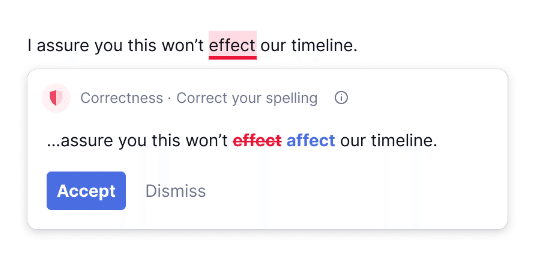
Grammarly は、wordy にならないよう、簡潔に書くためのアドバイスもしてくれます。筆者は往々にして無視していますが、自分の文章に不要なものが含まれていないかどうか考えるきっかけにもなるので、ありがたいです。
また有料版では、文全体の言い換えや、フォーマッティングについてのアドバイスも表示されます。
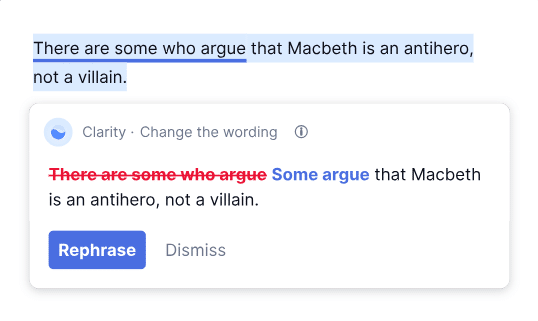
一般的に英文では同じ単語の繰り返しは避けるべきと言われますが、有料版では似た単語の別の言い回しを提示してくれる機能もあります。ボキャブラリーを増やすことにも役立つので、英語学習にも使えるでしょう。
さらに有料版では、「よりフォーマルに」「より friendly に」といった状況に合わせた表現の書き換えもしてくれます。
加えて、 Grammarly には、論文の web サイトから自動で citation を作ってくれるという機能や(有料版・無料版ともに)、剽窃をチェックする機能(有料版のみ)もついており、研究でも有効活用できると思います。
GrammarlyGO
Grammarly には上記の基本的な機能に加えて、GrammarlyGO といった AI による表現の suggestion もあります。これは校正というよりは、「AI が自動的に書いてくれる」といったところです。使える機能は有料でも無料でも同じですが、Free Plan だと100 prompts/月まで、Premium Plan だと 1000 prompts/月となっています。
適切なトーンでの表現を提案してくれたり、シーンに合わせたメールの返信を提案してくれたりと、使いこなすことができればかなり便利な機能だと思われますが、筆者はほぼ使ったことがありません…。
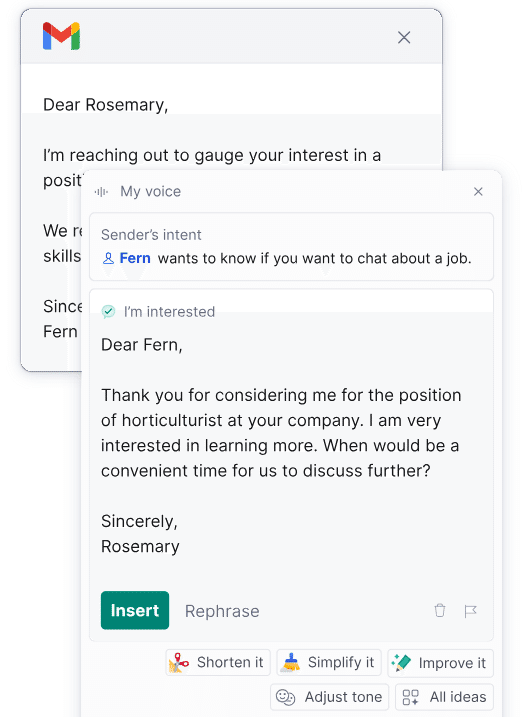
Grammarly の使い方
このように大変便利な Grammarly ですが、実は様々な使い方があります。
Web ブラウザで使う方法
Grammarly のマイページに、Grammarly にチェックしてもらいたい文章を打ち込む方法です。ベタ打ちでなくとも、別アプリからの copy & paste でも大丈夫です。ハイパーリンクも消えないため、筆者はメールの内容を送信前にいったんここに貼り付けて確認することが多いです。また、単語数もカウントしてくれるため、TOEFL や IELTS の writing 用に書いたものをここに貼り付けて確認することもできます。網羅的に修正点を確認することができ、かつ動作が最も安定しているため、筆者はこの方法が一番おすすめです。

Grammarly for Windows
Windows を使われている方は、こちらも便利です。Microsoft Word や Power Point 、Microsoft Edge 等のアプリ上でも、自動で Grammarly が校正をしてくれます。特に論文等の長い文章について、毎度 web に飛ばなくても良いというのが便利ですが、筆者的には若干動作が不安定なのが気になるところです。また、dismiss したアドバイスが、ファイルを開きなおすとまた表示されてしまいます。
Grammarly for Chrome
Google Chrome の拡張機能です。Chrome を愛用している方にはこちらも便利かと思います。Twitter(X)の投稿までもチェックしてくれます。ただ、逆にGrammarly の prompt が鬱陶しい時もあるため、Chrome 拡張機能の設定で、Grammarly が動作するページを指定しておくと良いでしょう。
Grammarly for iPhone/iPad・Grammarly for Android
これらはスマートフォンやタブレットで使うことのできるアプリです。基本的な機能は web ブラウザと同じです。出先などで、「今すぐメールの返信をしたいけれども、そのまま送るのは怖いから、Grammarly でチェックしたい」という時に便利です。
Grammarly Keybord
スマートフォンのキーボードを Grammarly Keybord にすることで、入力した英文がその場で校正されるという、革命的な機能です。特に小さい画面では、筆者は typo をよく起こしてしまうため、Grammarly Keybord なしでは生きていけません…。また、グライド入力にも対応しているため、普通のキーボードと遜色なく使うことができます。(ただなんとなくグライド入力の精度がイマイチな気がします。)
Grammarly にログインして使えば、アカウントのプランに合わせて、有料版・無料版それぞれの機能が実装されます。ただし、スマートフォンでのメッセージはテンポが速いため、校正が間に合わないときがあります。また、固有名詞を勝手に直してしまうのがつらいところです。
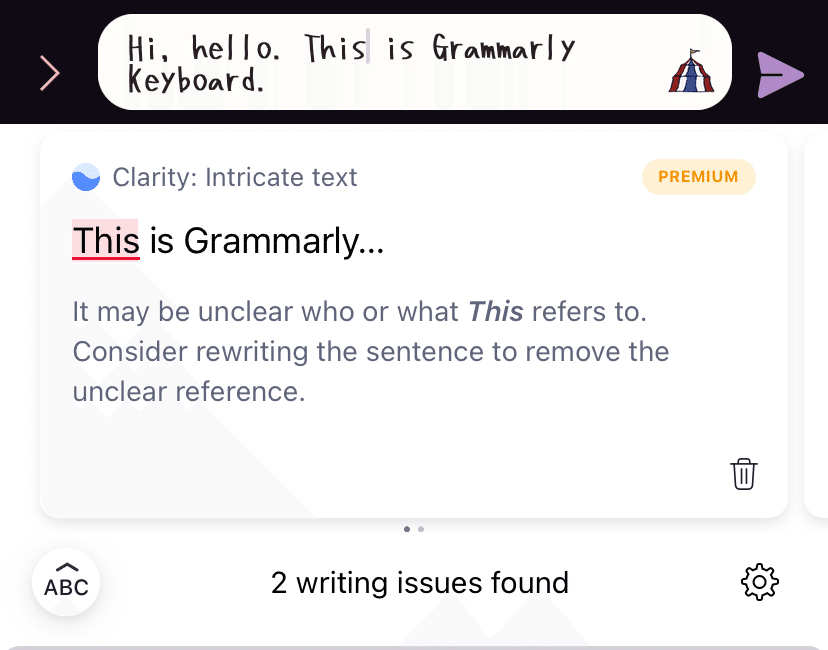
Premium Plan の値段
以下は 2023 年 12 月時点での基本料金です。料金には 3 プランありますが、長く契約するほどお得となっています。
昨今の円安状況を考えるとなかなか大きな出費ではありますが、英語を使う機会が多い方は、有料版にしても決して損はないのではないかと思います。また、Grammarly には様々な割引があるので、賢く利用することをお勧めします(割引については次の記事で紹介予定です)。
1 か月プラン:$30/月
3 か月プラン:$20/月($60 ごとの請求)
1 年プラン:$12/月($144 ごとの請求)
まずは無料版を使ってみて、便利だなと思ったら有料版へとアップグレードするのが良いかもしれません。
皆様の英語生活が素敵なものとなりますように。
ひかり
